今回は、ジョブ管理ツールの1つであるRundeckをインストールして、ジョブ登録、ジョブ実行までを実施してみた 内容を紹介します。
利用する環境は以下の通りです。
| OS | CentOS Stream release 9 |
| Java | openjdk 11.0.20.1 |
| Rundeck | rundeck 5.6.0 |
Rundeckインストールの前提条件
インストールの前提条件は以下のURLに記載されています。
Rundeckのインストール手順
インストール手順について、紹介します。
実行はrootユーザーまたはsudo権限を持つユーザーで実施します。
Step 1. Javaのインストール
Rundeckの動作にはJavaが必要です。
以下のコマンドでOpenJDKをインストールします。
dnf install java-11-openjdk実行結果は以下の通りです。
[root@localhost ~]# dnf install java-11-openjdk
メタデータの期限切れの最終確認: 2:19:58 前の 2024年10月04日 20時49分09秒 に実施しました。
依存関係が解決しました。
==========================================================================================================================
パッケージ アーキテクチャー バージョン リポジトリー サイズ
==========================================================================================================================
インストール:
java-11-openjdk aarch64 1:11.0.20.1.1-2.el9 appstream 409 k
依存関係のインストール:
copy-jdk-configs noarch 4.0-3.el9 appstream 28 k
java-11-openjdk-headless aarch64 1:11.0.20.1.1-2.el9 appstream 39 M
javapackages-filesystem noarch 6.0.0-4.el9 appstream 13 k
lksctp-tools aarch64 1.0.19-2.el9 baseos 93 k
lua aarch64 5.4.4-4.el9 appstream 187 k
lua-posix aarch64 35.0-8.el9 appstream 149 k
mkfontscale aarch64 1.2.1-3.el9 appstream 32 k
ttmkfdir aarch64 3.0.9-65.el9 appstream 51 k
tzdata-java noarch 2024a-2.el9 appstream 230 k
xorg-x11-fonts-Type1 noarch 7.5-33.el9 appstream 505 k
トランザクションの概要
==========================================================================================================================
インストール 11 パッケージ
ダウンロードサイズの合計: 40 M
インストール後のサイズ: 173 M
これでよろしいですか? [y/N]: y
パッケージのダウンロード:
(1/11): lksctp-tools-1.0.19-2.el9.aarch64.rpm 701 kB/s | 93 kB 00:00
(2/11): copy-jdk-configs-4.0-3.el9.noarch.rpm 195 kB/s | 28 kB 00:00
(3/11): java-11-openjdk-11.0.20.1.1-2.el9.aarch64.rpm 1.8 MB/s | 409 kB 00:00
(4/11): javapackages-filesystem-6.0.0-4.el9.noarch.rpm 162 kB/s | 13 kB 00:00
(5/11): lua-posix-35.0-8.el9.aarch64.rpm 2.1 MB/s | 149 kB 00:00
(6/11): mkfontscale-1.2.1-3.el9.aarch64.rpm 768 kB/s | 32 kB 00:00
(7/11): lua-5.4.4-4.el9.aarch64.rpm 1.2 MB/s | 187 kB 00:00
(8/11): ttmkfdir-3.0.9-65.el9.aarch64.rpm 1.5 MB/s | 51 kB 00:00
(9/11): tzdata-java-2024a-2.el9.noarch.rpm 2.4 MB/s | 230 kB 00:00
(10/11): xorg-x11-fonts-Type1-7.5-33.el9.noarch.rpm 5.3 MB/s | 505 kB 00:00
(11/11): java-11-openjdk-headless-11.0.20.1.1-2.el9.aarch64.rpm 27 MB/s | 39 MB 00:01
--------------------------------------------------------------------------------------------------------------------------
合計 16 MB/s | 40 MB 00:02
CentOS Stream 9 - BaseOS 1.6 MB/s | 1.6 kB 00:00
GPG 鍵 0x8483C65D をインポート中:
Userid : "CentOS (CentOS Official Signing Key) <security@centos.org>"
Fingerprint: 99DB 70FA E1D7 CE22 7FB6 4882 05B5 55B3 8483 C65D
From : /etc/pki/rpm-gpg/RPM-GPG-KEY-centosofficial
これでよろしいですか? [y/N]: y
鍵のインポートに成功しました
トランザクションを確認しています
トランザクションの確認に成功しました。
トランザクションをテストしています
トランザクションのテストに成功しました。
トランザクションを実行しています
scriptletの実行中: copy-jdk-configs-4.0-3.el9.noarch 1/1
scriptletの実行中: java-11-openjdk-headless-1:11.0.20.1.1-2.el9.aarch64 1/1
準備中 : 1/1
インストール中 : tzdata-java-2024a-2.el9.noarch 1/11
インストール中 : ttmkfdir-3.0.9-65.el9.aarch64 2/11
インストール中 : mkfontscale-1.2.1-3.el9.aarch64 3/11
インストール中 : xorg-x11-fonts-Type1-7.5-33.el9.noarch 4/11
scriptletの実行中: xorg-x11-fonts-Type1-7.5-33.el9.noarch 4/11
インストール中 : lua-posix-35.0-8.el9.aarch64 5/11
インストール中 : lua-5.4.4-4.el9.aarch64 6/11
インストール中 : copy-jdk-configs-4.0-3.el9.noarch 7/11
インストール中 : javapackages-filesystem-6.0.0-4.el9.noarch 8/11
インストール中 : lksctp-tools-1.0.19-2.el9.aarch64 9/11
インストール中 : java-11-openjdk-headless-1:11.0.20.1.1-2.el9.aarch64 10/11
scriptletの実行中: java-11-openjdk-headless-1:11.0.20.1.1-2.el9.aarch64 10/11
インストール中 : java-11-openjdk-1:11.0.20.1.1-2.el9.aarch64 11/11
scriptletの実行中: java-11-openjdk-1:11.0.20.1.1-2.el9.aarch64 11/11
scriptletの実行中: copy-jdk-configs-4.0-3.el9.noarch 11/11
scriptletの実行中: java-11-openjdk-headless-1:11.0.20.1.1-2.el9.aarch64 11/11
scriptletの実行中: java-11-openjdk-1:11.0.20.1.1-2.el9.aarch64 11/11
検証中 : lksctp-tools-1.0.19-2.el9.aarch64 1/11
検証中 : copy-jdk-configs-4.0-3.el9.noarch 2/11
検証中 : java-11-openjdk-1:11.0.20.1.1-2.el9.aarch64 3/11
検証中 : java-11-openjdk-headless-1:11.0.20.1.1-2.el9.aarch64 4/11
検証中 : javapackages-filesystem-6.0.0-4.el9.noarch 5/11
検証中 : lua-5.4.4-4.el9.aarch64 6/11
検証中 : lua-posix-35.0-8.el9.aarch64 7/11
検証中 : mkfontscale-1.2.1-3.el9.aarch64 8/11
検証中 : ttmkfdir-3.0.9-65.el9.aarch64 9/11
検証中 : tzdata-java-2024a-2.el9.noarch 10/11
検証中 : xorg-x11-fonts-Type1-7.5-33.el9.noarch 11/11
インストール済み:
copy-jdk-configs-4.0-3.el9.noarch java-11-openjdk-1:11.0.20.1.1-2.el9.aarch64
java-11-openjdk-headless-1:11.0.20.1.1-2.el9.aarch64 javapackages-filesystem-6.0.0-4.el9.noarch
lksctp-tools-1.0.19-2.el9.aarch64 lua-5.4.4-4.el9.aarch64
lua-posix-35.0-8.el9.aarch64 mkfontscale-1.2.1-3.el9.aarch64
ttmkfdir-3.0.9-65.el9.aarch64 tzdata-java-2024a-2.el9.noarch
xorg-x11-fonts-Type1-7.5-33.el9.noarch
完了しました!
[root@localhost ~]#Javaがインストールされたかを確認します。
以下の通り、Java 11がインストールされました。
[root@localhost ~]# java -version
openjdk version "11.0.20.1" 2023-08-24 LTS
OpenJDK Runtime Environment (Red_Hat-11.0.20.1.1-2) (build 11.0.20.1+1-LTS)
OpenJDK 64-Bit Server VM (Red_Hat-11.0.20.1.1-2) (build 11.0.20.1+1-LTS, mixed mode, sharing)
[root@localhost ~]#Step 2: Rundeckリポジトリの追加
Rundeckの公式リポジトリを追加します。
実行コマンドは以下の通りです。
curl https://raw.githubusercontent.com/rundeck/packaging/main/scripts/rpm-setup.sh 2> /dev/null | bash -s rundeck実行結果は以下の通りです。
[root@localhost ~]# curl https://raw.githubusercontent.com/rundeck/packaging/main/scripts/rpm-setup.sh 2> /dev/null | bash -s rundeck
Detected operating system as centos/9.
Checking for curl...
Detected curl...
Installing pygpgme to verify GPG signatures...
メタデータの期限切れの最終確認: 0:02:41 前の 2024年10月05日 18時12分19秒 に実施しました。
引数に一致する結果がありません: pygpgme
エラー: 一致するものが見つかりません: pygpgme
WARNING:
The pygpgme package could not be installed. This means GPG verification is not possible for any RPM installed on your system.
To fix this, add a repository with pygpgme. Usualy, the EPEL repository for your system will have this.
More information: https://fedoraproject.org/wiki/EPEL#How_can_I_use_these_extra_packages.3F
sed: /etc/yum.repos.d/pagerduty_rundeck.repo を読み込めません: そのようなファイルやディレクトリはありません
Installing yum-utils...
メタデータの期限切れの最終確認: 0:02:42 前の 2024年10月05日 18時12分19秒 に実施しました。
依存関係が解決しました。
=======================================================================================================================
パッケージ アーキテクチャー バージョン リポジトリー サイズ
=======================================================================================================================
インストール:
yum-utils noarch 4.3.0-16.el9 baseos 40 k
アップグレード:
dnf-plugins-core noarch 4.3.0-16.el9 baseos 37 k
python3-dnf-plugins-core noarch 4.3.0-16.el9 baseos 264 k
トランザクションの概要
=======================================================================================================================
インストール 1 パッケージ
アップグレード 2 パッケージ
ダウンロードサイズの合計: 341 k
パッケージのダウンロード:
(1/3): dnf-plugins-core-4.3.0-16.el9.noarch.rpm 163 kB/s | 37 kB 00:00
(2/3): yum-utils-4.3.0-16.el9.noarch.rpm 174 kB/s | 40 kB 00:00
(3/3): python3-dnf-plugins-core-4.3.0-16.el9.noarch.rpm 883 kB/s | 264 kB 00:00
-----------------------------------------------------------------------------------------------------------------------
合計 421 kB/s | 341 kB 00:00
トランザクションを確認しています
トランザクションの確認に成功しました。
トランザクションをテストしています
トランザクションのテストに成功しました。
トランザクションを実行しています
準備中 : 1/1
アップグレード中 : python3-dnf-plugins-core-4.3.0-16.el9.noarch 1/5
アップグレード中 : dnf-plugins-core-4.3.0-16.el9.noarch 2/5
インストール中 : yum-utils-4.3.0-16.el9.noarch 3/5
整理 : dnf-plugins-core-4.3.0-12.el9.noarch 4/5
整理 : python3-dnf-plugins-core-4.3.0-12.el9.noarch 5/5
scriptletの実行中: python3-dnf-plugins-core-4.3.0-12.el9.noarch 5/5
検証中 : yum-utils-4.3.0-16.el9.noarch 1/5
検証中 : dnf-plugins-core-4.3.0-16.el9.noarch 2/5
検証中 : dnf-plugins-core-4.3.0-12.el9.noarch 3/5
検証中 : python3-dnf-plugins-core-4.3.0-16.el9.noarch 4/5
検証中 : python3-dnf-plugins-core-4.3.0-12.el9.noarch 5/5
アップグレード済み:
dnf-plugins-core-4.3.0-16.el9.noarch python3-dnf-plugins-core-4.3.0-16.el9.noarch
インストール済み:
yum-utils-4.3.0-16.el9.noarch
完了しました!
Generating yum cache for rundeck...
GPG 鍵 0x7C5C34C0 をインポート中:
Userid : "https://packagecloud.io/pagerduty/rundeck (https://packagecloud.io/docs#gpg_signing) <support@packagecloud.io>"
Fingerprint: 0DDD 2FA7 9B15 D736 ECEA 32B8 9B52 0616 7C5C 34C0
From : https://packages.rundeck.com/pagerduty/rundeck/gpgkey
The repository is setup! You can now install packages.
[root@localhost ~]#Step 3: Rundeckのインストール
リポジトリを追加したら、Rundeckをインストールします。
実行コマンドは以下の通りです。
dnf install rundeck実行結果は以下の通りです。
[root@localhost ~]# dnf install rundeck
メタデータの期限切れの最終確認: 0:04:10 前の 2024年10月05日 18時15分09秒 に実施しました。
依存関係が解決しました。
=======================================================================================================================
パッケージ アーキテクチャー バージョン リポジトリー サイズ
=======================================================================================================================
インストール:
rundeck noarch 5.6.0.20240912-1 rundeck 280 M
依存関係のインストール:
chkconfig aarch64 1.24-1.el9 baseos 179 k
initscripts aarch64 10.11.8-4.el9 baseos 228 k
トランザクションの概要
=======================================================================================================================
インストール 3 パッケージ
ダウンロードサイズの合計: 280 M
インストール後のサイズ: 297 M
これでよろしいですか? [y/N]: y
パッケージのダウンロード:
(1/3): initscripts-10.11.8-4.el9.aarch64.rpm 943 kB/s | 228 kB 00:00
(2/3): chkconfig-1.24-1.el9.aarch64.rpm 688 kB/s | 179 kB 00:00
(3/3): rundeck-5.6.0.20240912-1.noarch.rpm 57 MB/s | 280 MB 00:04
-----------------------------------------------------------------------------------------------------------------------
合計 52 MB/s | 280 MB 00:05
トランザクションを確認しています
トランザクションの確認に成功しました。
トランザクションをテストしています
トランザクションのテストに成功しました。
トランザクションを実行しています
準備中 : 1/1
インストール中 : chkconfig-1.24-1.el9.aarch64 1/3
インストール中 : initscripts-10.11.8-4.el9.aarch64 2/3
scriptletの実行中: initscripts-10.11.8-4.el9.aarch64 2/3
Created symlink /etc/systemd/system/sysinit.target.wants/import-state.service → /usr/lib/systemd/system/import-state.service.
Created symlink /etc/systemd/system/sysinit.target.wants/loadmodules.service → /usr/lib/systemd/system/loadmodules.service.
scriptletの実行中: rundeck-5.6.0.20240912-1.noarch 3/3
インストール中 : rundeck-5.6.0.20240912-1.noarch 3/3
scriptletの実行中: rundeck-5.6.0.20240912-1.noarch 3/3
検証中 : chkconfig-1.24-1.el9.aarch64 1/3
検証中 : initscripts-10.11.8-4.el9.aarch64 2/3
検証中 : rundeck-5.6.0.20240912-1.noarch 3/3
インストール済み:
chkconfig-1.24-1.el9.aarch64 initscripts-10.11.8-4.el9.aarch64 rundeck-5.6.0.20240912-1.noarch
完了しました!
[root@localhost ~]#インストールされたかを確認します。
以下の結果から、無事インストールされました。
[root@localhost rundeck]# rpm -qa | grep rundeck
rundeck-5.6.0.20240912-1.noarch
[root@localhost rundeck]#Step 4: Rundeckの起動と有効化
インストールが完了したら、Rundeckサービスを起動し、システム起動時に自動的に開始されるように設定します。
実行コマンドは以下の通りです。
systemctl start rundeckd
systemctl enable rundeckd
実行結果は以下の通りです。
[root@localhost ~]# systemctl status rundeckd
○ rundeckd.service - SYSV: rundeckd, providing rundeckd
Loaded: loaded (/etc/rc.d/init.d/rundeckd; generated)
Active: inactive (dead)
Docs: man:systemd-sysv-generator(8)
10月 05 18:19:43 localhost.localdomain systemd[1]: /run/systemd/generator.late/rundeckd.service:20: PIDFile= references a path below legacy directory /var/run/, updating /var/run/rundeckd.pid → /run/run・・・
[root@localhost ~]#
[root@localhost ~]# systemctl start rundeckd
[root@localhost ~]#
[root@localhost ~]# systemctl status rundeckd
● rundeckd.service - SYSV: rundeckd, providing rundeckd
Loaded: loaded (/etc/rc.d/init.d/rundeckd; generated)
Active: active (running) since Sat 2024-10-05 18:21:32 JST; 1s ago
Docs: man:systemd-sysv-generator(8)
Process: 101053 ExecStart=/etc/rc.d/init.d/rundeckd start (code=exited, status=0/SUCCESS)
Main PID: 101061 (runuser)
Tasks: 0 (limit: 22571)
Memory: 1.2M
CPU: 38ms
CGroup: /system.slice/rundeckd.service
‣ 101061 runuser -s /bin/bash -l rundeck -c "java -Drundeck.jaaslogin=true -Djava.security.auth.login.config=/etc/rundeck/jaas-loginmodule.conf -Dloginmodule.name=RDpr・・・
10月 05 18:21:32 localhost.localdomain systemd[1]: Starting SYSV: rundeckd, providing rundeckd...
10月 05 18:21:32 localhost.localdomain rundeckd[101053]: Starting rundeckd: [ OK ]
10月 05 18:21:32 localhost.localdomain systemd[1]: Started SYSV: rundeckd, providing rundeckd.
[root@localhost ~]#Step 5: ファイアウォールの設定(必要な場合のみ)
Rundeckのデフォルトポート(4440)を開放します。
実行コマンドは以下の通りです。
firewall-cmd --add-port=4440/tcp --permanent
firewall-cmd --reload実行結果は以下の通りです。
[root@localhost ~]# firewall-cmd --list-all
public (active)
target: default
icmp-block-inversion: no
interfaces: enp0s1
sources:
services: cockpit dhcpv6-client ssh
ports:
protocols:
forward: yes
masquerade: no
forward-ports:
source-ports:
icmp-blocks:
rich rules:
[root@localhost ~]#
[root@localhost ~]# firewall-cmd --add-port=4440/tcp --permanent
success
[root@localhost ~]# firewall-cmd --reload
success
[root@localhost ~]# firewall-cmd --list-all
public (active)
target: default
icmp-block-inversion: no
interfaces: enp0s1
sources:
services: cockpit dhcpv6-client ssh
ports: 4440/tcp
protocols:
forward: yes
masquerade: no
forward-ports:
source-ports:
icmp-blocks:
rich rules:
[root@localhost ~]#Step6. サーバのホスト名変更(必要な場合のみ)
Rundeck をインストールした後、インスタンスのホスト名はデフォルトでlocalhostとなっています。
この設定の場合、Rundeckをインストールした環境と異なる環境からアクセスできない状態です。(Rundeckをインストールした環境からのみアクセス可能な状態。)
他の環境でアクセスできるようにするためには、インスタンスのホスト名をサーバのホスト名、または、IPアドレス変更する必要があります。
変更するファイル名は以下の通りです。
- /etc/rundeck/framework.properties
- /etc/rundeck/rundeck-config.properties
Step6-1. /etc/rundeck/framework.propertiesの修正
設定ファイル:/etc/rundeck/framework.propertiesを修正します。
修正後はRundeckサービスの再起動を行い、設定反映を行います。
vi /etc/rundeck/framework.properties
以下を修正
<変更前>
framework.server.name = localhost
framework.server.hostname = localhost
framework.server.port = 4440
framework.server.url = http://localhost:4440
↓
<変更後>
framework.server.name =(サーバのホスト名、または、IPアドレス)
framework.server.hostname = (サーバのホスト名、または、IPアドレス)
framework.server.port = 4440
framework.server.url = http://(サーバのホスト名、または、IPアドレス):4440
:wqで保存
systemctl restart rundeckd実行結果は以下の通りです。
[root@localhost rundeck]# pwd
/etc/rundeck
[root@localhost rundeck]#
[root@localhost rundeck]# cp -p framework.properties framework.properties.org
[root@localhost rundeck]# vi framework.properties ※上記の設定変更
[root@localhost rundeck]# diff framework.properties.org framework.properties
8,9c8,9
< framework.server.name = localhost
< framework.server.hostname = localhost
---
> framework.server.name = (サーバのホスト名、または、IPアドレス)
> framework.server.hostname = (サーバのホスト名、または、IPアドレス)
11c11
< framework.server.url = http://localhost:4440
---
> framework.server.url = http://(サーバのホスト名、または、IPアドレス):4440
[root@localhost rundeck]#
[root@localhost rundeck]# systemctl restart rundeckd
[root@localhost rundeck]# systemctl status rundeckd
● rundeckd.service - SYSV: rundeckd, providing rundeckd
Loaded: loaded (/etc/rc.d/init.d/rundeckd; generated)
Active: active (running) since Sat 2024-10-05 18:40:36 JST; 7s ago
Docs: man:systemd-sysv-generator(8)
Process: 101548 ExecStart=/etc/rc.d/init.d/rundeckd start (code=exited, status=0/SUCCESS)
Main PID: 101557 (runuser)
Tasks: 0 (limit: 22571)
Memory: 1.0M
CPU: 20ms
CGroup: /system.slice/rundeckd.service
‣ 101557 runuser -s /bin/bash -l rundeck -c "java -Drundeck.jaaslogin=true -Djava.security.auth.login.config=/etc/rundeck/jaas-loginmodule.conf -Dloginmodule.name=RDpr>
10月 05 18:40:36 localhost.localdomain systemd[1]: Starting SYSV: rundeckd, providing rundeckd...
10月 05 18:40:36 localhost.localdomain rundeckd[101548]: Starting rundeckd: [ OK ]
10月 05 18:40:36 localhost.localdomain systemd[1]: Started SYSV: rundeckd, providing rundeckd.
[root@localhost rundeck]#Step6-2. /etc/rundeck/rundeck-config.propertiesの修正
設定ファイル:/etc/rundeck/rundeck-config.propertiesを修正します。
修正後はRundeckサービスの再起動を行い、設定反映を行います。
[root@localhost rundeck]# vi /etc/rundeck/rundeck-config.properties
以下を修正
<変更前>
grails.serverURL=http://localhost:4440
↓
<変更前>
grails.serverURL=http://(サーバのホスト名、または、IPアドレス):4440実行結果は以下の通りです。
[root@localhost rundeck]# pwd
/etc/rundeck
[root@localhost rundeck]# cp -p /etc/rundeck/rundeck-config.properties /etc/rundeck/rundeck-config.properties.org
[root@localhost rundeck]# vi /etc/rundeck/rundeck-config.properties ※上記の設定変更
[root@localhost rundeck]#
[root@localhost rundeck]# diff /etc/rundeck/rundeck-config.properties.org /etc/rundeck/rundeck-config.properties
8c8
< grails.serverURL=http://localhost:4440
---
> grails.serverURL=http://(サーバのホスト名、または、IPアドレス):4440
[root@localhost rundeck]#
[root@localhost rundeck]# systemctl status rundeckd
● rundeckd.service - SYSV: rundeckd, providing rundeckd
Loaded: loaded (/etc/rc.d/init.d/rundeckd; generated)
Active: active (running) since Sat 2024-10-05 19:59:27 JST; 5min ago
Docs: man:systemd-sysv-generator(8)
Process: 102130 ExecStart=/etc/rc.d/init.d/rundeckd start (code=exited, status=0/SUCCESS)
Main PID: 102138 (runuser)
Tasks: 0 (limit: 22571)
Memory: 1000.0K
CPU: 28ms
CGroup: /system.slice/rundeckd.service
‣ 102138 runuser -s /bin/bash -l rundeck -c "java -Drundeck.jaaslogin=true -Djava.security.auth.login.config=/etc/rundeck/jaas-loginmodule.conf -Dloginmodule.name=RDp>
10月 05 19:59:27 localhost.localdomain systemd[1]: Starting SYSV: rundeckd, providing rundeckd...
10月 05 19:59:27 localhost.localdomain rundeckd[102130]: Starting rundeckd: [ OK ]
10月 05 19:59:27 localhost.localdomain systemd[1]: Started SYSV: rundeckd, providing rundeckd.
[root@localhost rundeck]# systemctl restart rundeckd
[root@localhost rundeck]# systemctl status rundeckd
● rundeckd.service - SYSV: rundeckd, providing rundeckd
Loaded: loaded (/etc/rc.d/init.d/rundeckd; generated)
Active: active (running) since Sat 2024-10-05 20:04:54 JST; 912ms ago
Docs: man:systemd-sysv-generator(8)
Process: 102356 ExecStart=/etc/rc.d/init.d/rundeckd start (code=exited, status=0/SUCCESS)
Main PID: 102364 (runuser)
Tasks: 0 (limit: 22571)
Memory: 1.0M
CPU: 21ms
CGroup: /system.slice/rundeckd.service
‣ 102364 runuser -s /bin/bash -l rundeck -c "java -Drundeck.jaaslogin=true -Djava.security.auth.login.config=/etc/rundeck/jaas-loginmodule.conf -Dloginmodule.name=RDp>
10月 05 20:04:54 localhost.localdomain systemd[1]: Starting SYSV: rundeckd, providing rundeckd...
10月 05 20:04:54 localhost.localdomain rundeckd[102356]: Starting rundeckd: [ OK ]
10月 05 20:04:54 localhost.localdomain systemd[1]: Started SYSV: rundeckd, providing rundeckd.
[root@localhost rundeck]#設定の確認
インストールが完了したら、Webブラウザでhttp://<サーバーのIPアドレス>:4440にアクセスしてRundeckの管理画面を開きます。
初期ログイン情報は以下の通りです。
- ユーザー名: admin
- パスワード: admin
ブラウザから接続した画面は以下の通りです。
ログイン画面が表示されるので、上記のログイン情報でアクセスします。
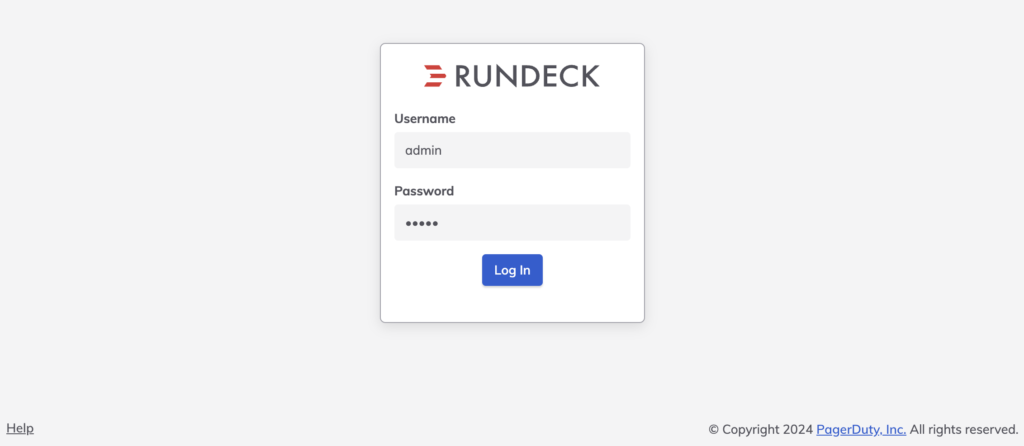
ログインすることができました。
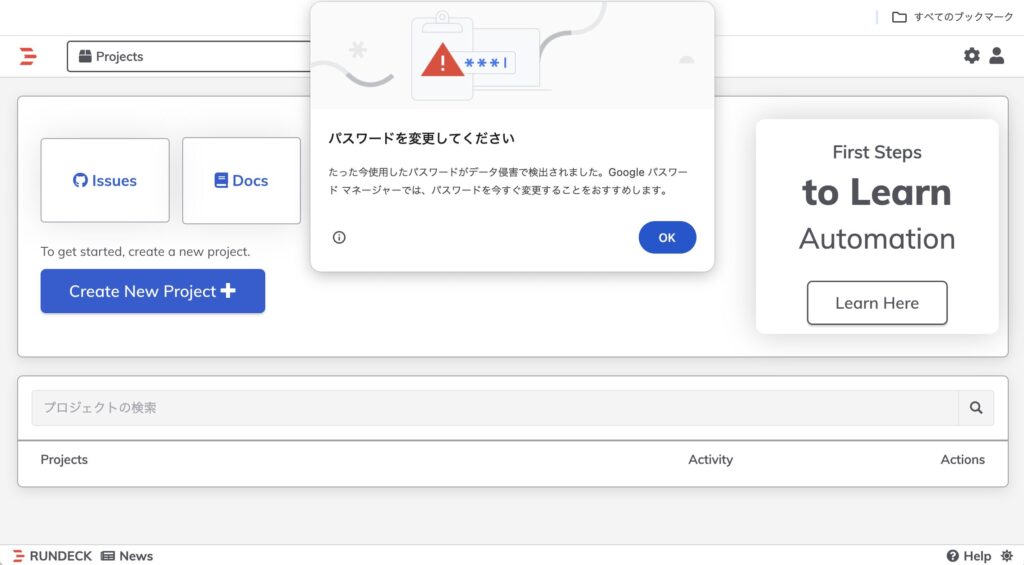
セキュリティのため、初回ログイン後にパスワードを変更することをお勧めします。
パスワードの変更は/etc/rundeck/realm.propertiesの下記の黄色いマーカー部分の値を新しく設定したいパスワードに変更することで可能です。
admin:admin,user,admin,architect,deploy,buildインストール手順は以上となります。
まとめ
Rundeckをインストールしてみた結果を紹介しました。
ご参考になれば、幸いです。
以上になります。ありがとうございました。
参考
https://docs.rundeck.com/docs/learning/howto/install-centos.html
https://tech-blog.rakus.co.jp/entry/20221005/rundeck
https://qiita.com/yozawa/items/75785f51b2748285205e
https://docs.rundeck.com/5.6.0/administration/configuration/config-file-reference.html#jaas-loginmodule-conf


コメント